
Cómo se accede
Acceso al modo de usuario
Acceso desde AccurioPro Print Manager
Para acceder a PageScope Web Connection, inicie el navegador web y acceda desde AccurioPro Print Manager. Para obtener más información sobre AccurioPro Print Manager, consulte Información general sobre AccurioPro Print Manager.
Si la autenticación de usuario está activada, introduzca el nombre de usuario y la contraseña. Para obtener más información, consulte Inicio de sesión como usuario registrado.
requisito previoPageScope Web Connection dispone de dos modos de visualización: Flash y HTML. Para obtener más información, consulte Opciones de inicio de sesión.
En la página de AccurioPro Print Manager, haga clic en Configuración - PageScope Web Connection.
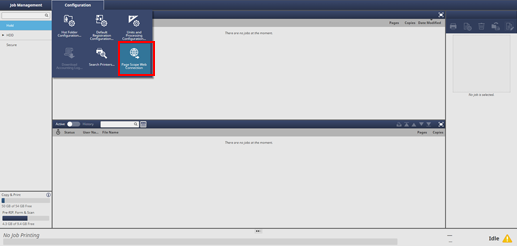
Acceso desde el navegador web
Introduzca la dirección IP en el navegador web para acceder.
Sugerencias
Para introducir la dirección IP de la máquina en el navegador web y abrir PageScope Web Connection, debe desactivar previamente la función de redirección en la Configuración AccurioPro Print Manager. Para obtener más información, consulte AccurioPro Print Manager.
Inicie el explorador web.
En la barra de direcciones, escriba la dirección IP del controlador de imagen como se indica y pulse la tecla Intro.
http:// (dirección IP del controlador de imagen) /index.html
Ejemplo de dirección IP 192.168.1.20:
http://192.168.1.20/index.html
Cuando se use IPv6, ponga la dirección IPv6 entre corchetes ([ ]).
http:// (dirección IPv6 del controlador de imagen) /index.html
Ejemplo de dirección IPv6 fe80::220:6bff:fe10:2f16:
http://[fe80::220:6bff:fe10:2f16]/index.html
Para obtener más información sobre cómo se comprueba una dirección IP, consulte la pantalla Menú Utilidades -Conf. de administrador-Configuración de red-Configuración de NIC-Configuración de TCP/IP o Configuración TCP/IP.
Acceso al modo de administrador
Utilice AccurioPro Print Manager o introduzca la dirección IP para acceder a PageScope Web Connection.
Haga clic en A la pantalla de inicio de sesión.
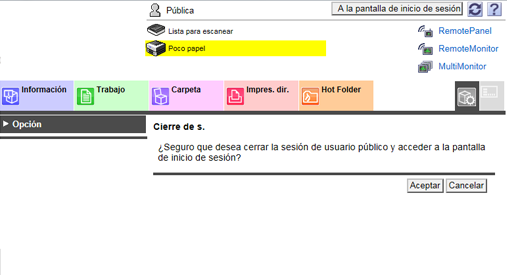
Se muestra el mensaje ¿Seguro que desea cerrar la sesión de usuario público y acceder a la pantalla de inicio de sesión? . Haga clic en OK.
Seleccione Administrador en la página de inicio de sesión y haga clic en Inicio de sesión.
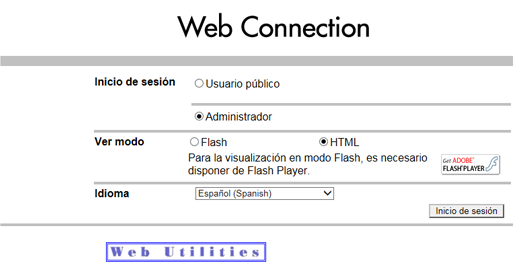
explicación adicionalEs posible seleccionar el idioma según sea necesario. Permite seleccionar el idioma deseado de la lista desplegable.
explicación adicionalEs posible seleccionar el modo de visualización entre Flash/HTML. Seleccione el modo que desee antes de iniciar sesión.
explicación adicionalEn este manual, están seleccionados Español y Flash para las instrucciones.
Introduzca la Contraseña de admin.
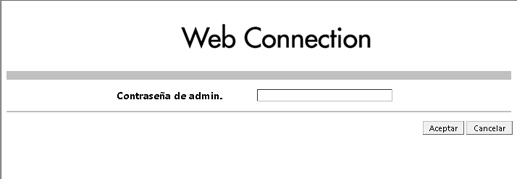
explicación adicionalPara garantizar la seguridad de los datos en el modo administrador, realice la configuración de SSL. La configuración de SSL se incluye en la configuración de la ficha Seguridad. Para obtener más información, consulte Configuración PKI: Configuración de SSL.
explicación adicionalPara obtener más información sobre la Contraseña de admin. predeterminada, consulte Información de seguridad.
Si no puede iniciar sesión con la contraseña predeterminada, póngase en contacto con el administrador.
Realice los ajustes necesarios en las siete pestañas.
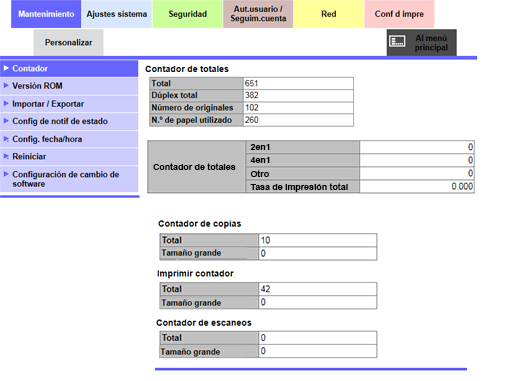
Para finalizar la sesión, haga clic en Cierre de sesión.
De este modo, se vuelve a la página de inicio de sesión.
explicación adicionalPageScope Web Connection se puede utilizar de la misma manera que un sitio web de Internet. Al hacer clic en un enlace, se abre la página de dicho enlace.